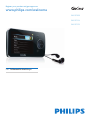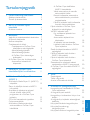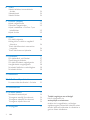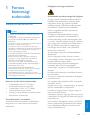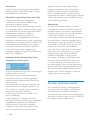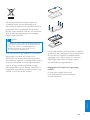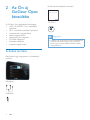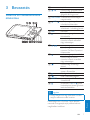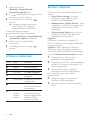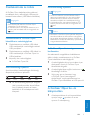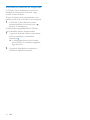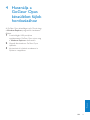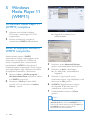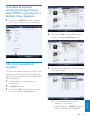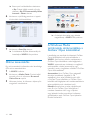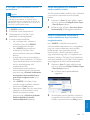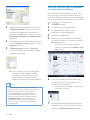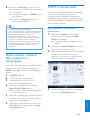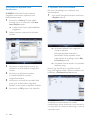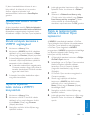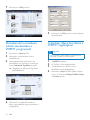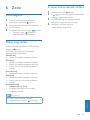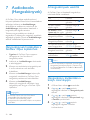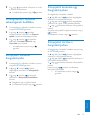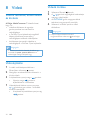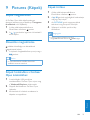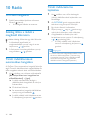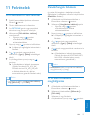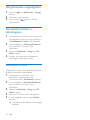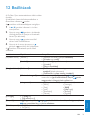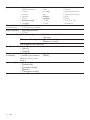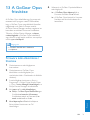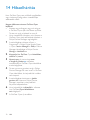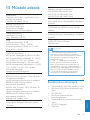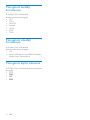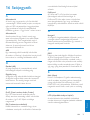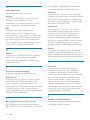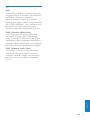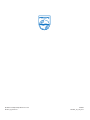Philips SA1OPS08K/02 Användarmanual
- Kategori
- MP3 / MP4-spelare
- Typ
- Användarmanual
Denna manual är också lämplig för

SA1OPS08
SA1OPS16
SA1OPS32
Register your product and get support at
www.philips.com/welcome
HU Felhasználói kézikönyv

1
Magyar
HU
Tartalomjegyzék
1 Fontos biztonsági tudnivalók 3
Általános karbantartás 3
Termék újrahasznosítása 4
2 Az Ön új GoGear Opus
készüléke 6
A doboz tartalma 6
3 Bevezetés 7
Vezérlők és csatlakoztatások áttekintése 7
A főmenü áttekintése 8
Szoftver telepítése 8
Csatlakoztatás és töltés 9
Csatlakoztassa a GoGear Opus
készüléket a számítógéphez 9
Akkutöltöttség kijelzése 9
Akkutöltöttség kijelzése 9
A GoGear Opus biztonságos
leválasztása 9
A GoGear Opus be- és kikapcsolása 9
Automatikus készenlét és
kikapcsolás 10
4 Használja a GoGear Opus
készüléket fájlok hordozásához 11
5 Windows Media Player 11
(WMP11) 12
A Windows Media Player 11 (WMP11)
telepítése 12
Zene- és képfájlok átvitele a WMP11
könyvtárba. 12
A zenéket és képeket tartalmazó
könytár közötti váltás WMP
programban és a GoGear Opus
lejátszón. 13
CD-n lévő zeneszámok rippelése 13
Online zenevásárlás 14
A Windows Media tartalmának
szinkronizálása a GoGear Opus
készülékkel 14
A GoGear Opus beállítása a
WMP11 használatára 15
Váltás automatikus és manuális
szinkronizálás között 15
Elemek kiválasztása automatikus
szinkronizáláshoz és prioritások
meghatározása 15
Fájlok és lejátszási listák kiválasztása
manuális szinkronizáláshoz 16
Fájlok másolása a GoGear Opus
lejátszóról a számítógépre. 17
WMP11 lejátszási listák 17
Egy rendszeres lejátszási lista
létrehozása 17
Automatikus lejátszási lista
létrehozása 18
A lejátszási lista szerkesztése 18
Lejátszási listák átvitele a GoGear
Opus lejátszóra 19
Zenék és képek keresése a WMP11
segítségével 19
Fájlok és lejátszási listák törlése a
WMP11 könyvtárból. 19
Fájlok és lejátszási listák törlése a
GoGear Opus lejátszóról 19
Zeneszámokra vonatkozó adatok
szerkesztése a WMP11 programmal 20
A GoGear Opus formázása a WMP11
segítségével 20
6 Zene 21
Zenehallgatás 21
Találja meg zenéit 21
A zenei műsorszámok törlése 21
7 Audiobooks
(Hangoskönyvek) 22
Hangoskönyvek hozzáadása a GoGear
Opus lejátszóhoz. 22
A hangoskönyvek vezérlői 22
Hangoskönyv kiválasztása a könyv címe
alapján 22
A hangoskönyv lejátszási sebességének
beállítása 23
Könyvjelző felvétele hangoskönyvbe 23
Könyvjelző keresése egy
hangoskönyvben 23
Könyvjelző törlése a hangoskönyvben 23

2
További segítségre van szüksége?
Kérjük, látogasson el a
www.philips.com/welcome
oldalra, ahol megtalálhatja a szükséges
segédanyagokat, felhasználói kézikönyveket,
aktuális szoftverfrissítéseket és válaszokat a
gyakran feltett kérdésekre.
HU
8 Videó 24
Videók letöltése, konvertálása és
átvitele 24
Videolejátszás 24
Videók törlése 24
9 Pictures (Képek) 25
Képek megjelenítése 25
Diavetítés megtekintése 25
Képek hozzáadása a GoGear Opus
készülékhez 25
Képek törlése 25
10 Rádió 26
FM-rádió hallgatása 26
Kézileg állítsa a rádiót a megfelelő
állomásra 26
Tárolt rádióállomások automatikus
hangolása 26
Tárolt rádiócsatorna lejátszása 26
11 Felvételek 27
FM-rádióadóról való felvétel 27
Zenék/hangok felvétele 27
FM-rádió felvételek meghallgatása 27
Hangfelvételek meghallgatása: 28
Felvételek feltöltése a számítógépre 28
Felvételek törlése 28
12 Beállítások 29
13 A GoGear Opus frissítése 31
Firmware kézi ellenőrzése / frissítése 31
14 Hibaelhárítás 32
15 Műszakiadatok 33
Rendszerkövetelmények 34
Támogatott zenefájl formátumok 34
Támogatott videofájl formátumok 34
Támogatott képformátumok 34
16 Szójegyzék 35

3
Fejhallgató biztonságos használata
Afelvételeketmérsékelthangerővelhallgassa:
A nagy hangerő halláskárosodást okozhat. A
készülék olyan decibeltartományban képes
megszólalni, amely egy percnél rövidebb
használat esetén is halláskárosodást okozhat.
A készülék a halláskárosultak érdekében
képes a magasabb decibel-tartományok
megszólaltatására is.
A hangerő csalóka lehet. Idővel az egyre
magasabb hangerőhöz is hozzászokhat. A
huzamosabb ideig történő zenehallgatás után
„normális” szintnek érzékelt hangerő valójában
igen magas, ezért halláskárosító hatása lehet.
Ezt úgy előzheti meg, hogy a hangerőt egy
biztonságos szintre állítja, s ezt a beállítást
később sem módosítja.
A biztonságos hangerőt a következőképpen
állíthatja be:
Állítsa a hangerőt először alacsony szintre.
Lassan addig növelje a hangerőt, míg tisztán és
torzításmentesen hallja a zenét.
Huzamosabb ideig történő zenehallgatás:
Hosszabb időn át tartó zenehallgatás
„biztonságos” hangerőn is halláskárosodást
okozhat.
Körültekintően használja a készüléket, iktasson
be szüneteket.
Tartsa be a következő tanácsokat a fejhallgató
használata során.
Ha hosszabb ideig használja, állítsa a hangerőt
mérsékelt szintre.
Ügyeljen arra, hogy a hangerőt akkor se növelje,
amikor hozzászokott a hangerőhöz.
Ne állítsa a hangerőt olyan magasra, hogy ne
hallja a környező zajokat.
Fokozottan gyeljen, vagy egy időre kapcsolja ki
a készüléket, ha nagyobb körültekintést igénylő
helyzetben van.
Ne használja a fejhallgatót motoros járművön,
illetve kerékpározás, gördeszkázás stb. közben,
mert közlekedési balesetet okozhat, és sok
helyen szabályellenes is.
1 Fontos
biztonsági
tudnivalók
Általános karbantartás
Vigyázat
A sérülés és rendellenes működés elkerülése •
érdekében:
A terméket ne tegye ki közvetlen napfénynek
•
vagy fűtőberendezés által kibocsátott hő
hatásának.
Ügyeljen rá, hogy ne ejtse el a terméket, illetve
•
ne ejtsen rá semmilyen tárgyat.
Ne merítse vízbe a terméket. Ne érje víz a
•
fejhallgató csatlakozóját és az akkumulátortartó
rekeszt sem, mivel a készülékbe szivárgó víz
súlyos károsodást okozhat.
A készülék közelében működő mobiltelefonok
•
interferenciát okozhatnak.
Készítsen biztonsági másolatot a fájlokról.
•
Ügyeljen rá, hogy megőrizze a készülékre
letöltött eredeti fájlokat. A Philips
semmilyen, a készülék károsodásából vagy
olvashatatlanságából eredő adatveszteségért
felelősséget nem vállal.
A problémák elkerülése érdekében a
•
fájlműveleteket (átvitel, törlés stb.) kizárólag a
mellékelt zenei szoftverrel végezze.
Ne használjon alkohol-, ammónia-, benzin-
•
vagy hígító-tartalmú tisztítószereket, mert ezek
károsíthatják a terméket.
Üzemiéstárolásihőmérsékletértékek
A készüléket 0 és 35 ºC közötti •
hőmérsékletű helyen használja.
A készüléket -20 és 45 ºC közötti •
hőmérsékletű helyen tárolja.
Alacsony hőmérsékleten az akkumulátor •
élettartama csökkenhet.
Cserealkatrészek/tartozékok:
Cserealkatrészek/tartozékok rendeléséhez
látogasson el a www.philips.com/support
weboldalra.
Magyar
HU

4
jogainak tulajdonosa által meghatározott
esetleges utasításokat. Ilyen utasítás lehet
például a további másolatok készítésének
tilalma. A videofolyamok a további másolást
megakadályozó védelmi technológiával lehetnek
ellátva. Ilyen esetben a nem készíthető felvétel,
amire üzenet gyelmeztet.
Adatnaplózás
A Philips elkötelezetten fejleszti terméke
minőségét és a Philips felhasználói élményt. A
készülék használati proljának megértéséhez a
készülék naplót vezet bizonyos információkról
/ adatokról a készülék nem törlődő
memóriájában. Ezekkel az adatokkal észlelhetők
és azonosíthatók a készülék használata során
felmerülhető hibák vagy problémák. Tárolásra
kerül például a lejátszás hossza zene és tuner
módban, az akkumulátor lemerülésének
száma stb. A tárolt adatok nem tartalmaznak
információt arra vonatkozóan, hogy milyen
jellegű tartalom vagy média lejátszására
használta a készüléket, és hogy honnét
származtak a letöltések. A készüléken tárolt
adatokat a Philips KIZÁRÓLAG akkor nyeri
ki és használja fel, ha a vásárló visszaviszi a
terméket az egyik Philips szervizközpontba; az
adatok CSAK hibák diagnosztizálásához, illetve
azok kialakulásának megelőzéséhez kerülnek
felhasználásra. A tárolt adatokat a Philips az
ügyfél kérésére azonnal átadja.
Termék újrahasznosítása
Ezt a terméket minőségi, újrafeldolgozható
és újrahasznosítható anyagok és alkatrészek
felhasználásával tervezték és készítették.
A termékhez kapcsolódó áthúzott kerekes kuka
szimbólum azt jelenti, hogy a termék a 2002/96/
EK európai irányelv hatálya alá esik.
Módosítások
A gyártó által jóvá nem hagyott módosítások
semmissé tehetik a felhasználó jogait a termék
működtetésére vonatkozóan.
Felhasználói jogokkal kapcsolatos tudnivalók
A logók és terméknevek védjegyeknek
minősülnek, és a vonatkozó vállalatok vagy
szervezetek tulajdonát képezik.
Az internetről letöltött felvételek vagy az audio
CD-k engedély nélküli másolása a szerzői jogok
és a nemzetközi törvények megsértését jelenti.
Másolásvédett anyagokról (beleértve
a számítógépes programokat, fájlokat,
közvetítéseket és hangfelvételeket) készített
illetéktelen másolatok szerzői jogok megsértését
képezhetik és bűncselekménynek minősülnek. Ez
a berendezés nem használható ilyen célokra.
A Windows Media és a Windows embléma
a Microsoft Corporation védjegyei vagy
bejegyzett védjegyei az Egyesült Államokban és/
vagy más országokban.
Viselkedjenfelelősállampolgárként:Tartsa
tiszteletbenaszerzőijogokat.
A Philips tiszteletben tartja mások szerzői jogait,
és felhasználóit is erre kéri.
Előfordulhat, hogy az interneten található
multimédiás tartalmat a szerzői jog eredeti
tulajdonosának engedélye nélkül hozták létre,
illetve terjesztik.
Más tulajdonában álló tartalom másolása vagy
terjesztése számos országban (beleértve az
Ön országát is) a szerzői jogokra vonatkozó
törvények megsértését jelentheti.
A szerzői jogi törvények betartásáért Önt
terheli a felelősség.
A számítógépről a hordozható lejátszóra
kizárólag nyilvánosan elérhető vagy megfelelően
engedélyezett videofolyamok felvétele és
átvitele ajánlott. Ez a tartalom kizárólag
magáncélra használható, kereskedelmi célra
nem; és be kell tartani az alkotás szerzői
HU

5
Kérjük, tájékozódjon az akkumulátorok szelektív
gyűjtésének helyi szabályairól. Az elhasználódott
akkumulátorok megfelelő hulladékkezelése
segítséget nyújt a környezettel és az emberi
egészséggel kapcsolatos esetleges negatív
következmények megelőzésében.
Megjegyzés az Európai Unió tagországai
részére
Ez a termék megfelel az Európai
Unió rádióinterferenciára vonatkozó
követelményeinek.
Ne dobja elhasznált termékét a háztartási
hulladékgyűjtőbe. Kérjük, tájékozódjon az
elektromos és elektronikus hulladékok szelektív
gyűjtésének helyi rendszeréről. Az elhasznált
termék helyes kezelése csökkenti a környezetre
és az emberi egészségre gyakorolt esetleges
negatív hatás mértékét.
Vigyázat
A beépített akkumulátor eltávolítása esetén a •
garancia érvényét veszti, és használhatatlanná
teheti a terméket. A további
utasítások
az élettartamának végét elérő termék
kiselejtezésével kapcsolatosak.
A termék tartalmaz egy beépített, újratölthető
akkumulátort, amelyet az Európai Unió
2006/66/EK vonatkozó direktívája értelmében
nem szabad a háztartási hulladékgyűjtőbe dobni.
A termék működése és biztonsága érdekében
vigye el azt egy hivatalos gyűjtőhelyre vagy
szervizközpontba, ahol a szakmai személyzet a
megfelelően eltávolíthatja az akkumulátort, vagy
cserélje ki az ábrán látható módon:
Magyar
HU

6
Rövid üzembe helyezési útmutató
CD-ROM
Megjegyzés
A képek csak illusztrációs célokat szolgáltatnak. •
A Philips fenntartja a jogot, hogy a termék
színét vagy formatervezésé értesítés né
lkül
megváltoztassa.
Philips GoGear audio player
Quick start guide
2 Az Ön új
GoGear Opus
készüléke
A GoGear Opus segítségével lehetséges:
WMV- és MPEG4- (.avi) videofájlok •
lejátszása
MP3- és WMA-audiofájlok lejátszása•
lemezborítók megjelenítése•
képek megjelenítése•
hangoskönyvek hallgatása•
FM-rádió hallgatása•
felvételek készítése•
mappák megtekintése•
A doboz tartalma
Ellenőrizze, hogy megvannak-e a következők:
Lejátszó
Fülhallgató
USB-kábel
HU

7
a
kijelző
b
/ nyomja meg: görgetés fel/le
nyomja le és tartsa lenyomva:
görgetés fel/le gyorsan
c
OPTIONS a választható lehetőségek
megtekintése
d
VOL nyomja meg: hangerő
növelése/csökkentése
nyomja le és tartsa lenyomva:
csökkentés / növelés gyorsan
e
MIC mikrofon
f
nyomja meg: ugrás a
következőre
nyomja meg és tartsa
nyomva: keresés előrefelé
nagy sebességen
g
/ nyomja meg: lejátszás/szünet
nyomja meg és tartsa
nyomva: GoGear Opus be-/
kikapcsolása
h
nyomja meg: ugrás az előzőre
nyomja meg és tartsa
nyomva: keresés visszafelé
nagy sebességen
i
nyomja meg: vissza egy
szintet
nyomja le és tartsa nyomva:
vissza a főmenübe
j
fejhallgató-csatlakozó
k
USB-csatlakozó dugasz
l
RESET nyomja meg: a GoGear Opus
visszaállítása
m
csúsztatás: a VOL gomb
kivételével az összes gombok
lezárása/feloldása
Vigyázat
A nagy hangerő már • egy pillanatnál is tovább
hallgatva halláskárosodást oko
zhat.
Lehetősége van a GoGear Opus lejátszó
maximális hangerejét saját preferenciáinak
megfelelően beállítani.
3 Bevezetés
Vezérlőkéscsatlakoztatások
áttekintése
Magyar
HU

8
Szoftver telepítése
A GoGear Opus a következő szoftverrel van
ellátva:
• Philips Device Manager (rmware
frissítések megszerzésében segít a
GoGear Opus készülékhez)
• Médiakonverter a Philips számára - (segít
a videofájlok a GoGear Opus igényeinek
megfelelő konvertálásában és azok
átvitelében)
• Windows Media Player(segít a zene- és
képfájlok a GoGear Opus igényeinek
megfelelő konvertálásában)
Figyelem!
Ne felejtse el telepíteni a mellékelt CD-
ROM-on található zene- és/vagy videoátvitelt
támogató szoftvert.
Figyelem! Mielőtt telepítené a szoftvert,
ellenőrizze, hogy számítógépe megfelel-e a
követelményeknek (tekintse meg a használati
útmutató Rendszerkövetelmények fejezetét).
1 Csatlakoztassa a GoGear Opus
készüléket a számítógépéhez.
2 Helyezze be a GoGear Opus készülékhez
mellékelt CD-lemezt a számítógép CD-
ROM meghajtójába.
3 Kövesse a képernyőn megjelenő
utasításokat a szoftver telepítéséhez.
Ha a telepítőprogram nem indul el
automatikusan:
1 Böngéssze végig a CD tartalmát a
Windows Intéző segítségével.
2 Kattintson duplán a ‘.exe’ kiterjesztésű
fájlra.
1 Válassza a főmenü
[Beállítás]>[Hangbeállítások] >
[Maximálishangerő]elemét.
2 A / hangerő gombok megnyomásával
beállíthatja a kívánt hangerőt.
3 A jóváhagyáshoz nyomja meg a
gombot.
Ha egyszer hangerőmaximumot »
adott meg, azt már a
gomb
megnyomásával sem lépheti túl.
A maximális hangerő ismételt
engedélyezéséhez tegye a következőt:
1 Válassza a [Beállítás] > [Hangbeállítások]
>[Maximálishangerő] menüpontot.
2 Állítsa vissza a hangerőkorlátot
maximumra.
3 A jóváhagyáshoz nyomja meg a
gombot.
Afőmenüáttekintése
Menü Mód Eredmény
Zene zeneszámok lejátszása
Videó videók lejátszása
Képek képek megjelenítése
FM-rádió FM-rádió hallgatása
Felvétel felvételek készítése,
hallgatása
Mappanézet mappákban lévő fájlok
megtekintése
Beállítások A GoGear Opus
készülék beállításainak
testreszabása
Most
játszott /
Utoljára
játszott
lejátszási módban:
az aktuálisan játszott
számok megjelenítése
leállítási módban:
lejátszás folytatása
HU

9
Akkutöltöttség kijelzése
Megjegyzés
Az akkumulátorok csak korlátozott számú •
alkalommal tölthetők újra. Az akkumulátor
élettartama és a töltési ciklusok száma a
használat
módjától és a beállításoktól függ.
A készülék akkor van teljesen feltöltve, ha a
•
töltést jelző animáció leáll, és megjelenik az
ikon.
Tanács
Növelheti a GoGear Opus lejátszási idejét és •
takarékoskodhat az akkumulátor energiájával,
ha az alábbi lehetőséget választja
. Menjen a
Beállítások menübe és Háttérfény opciót állítsa
a legrövidebb beállításra.
A GoGear Opus biztonságos
leválasztása
Az adatvesztés megelőzése érdekében az
alábbi módon csatlakoztassa le a GoGear
Opus készüléket a számítógépről:
1 A számítógépén zárjon be minden olyan
alkalmazást, amely a GoGear Opus
készülékkel dolgozik.
2 A számítógép képernyőjén kattintson a
lehetőségre a tálcán.
3 Várja meg azt az üzenetet, hogy
a GoGear Opus biztonságosan
eltávolítható, majd csatlakoztassa le a
GoGear Opus készüléket az USB-portról.
A GoGear Opus be- és
kikapcsolása
1
A bekapcsoláshoz és a kikapcsoláshoz
nyomja meg a
gombot, és tartsa
nyomva 2 másodpercig.
Csatlakoztatás és töltés
A GoGear Opus beépített akkumulátorral
rendelkezik, amit a számítógép USB-portján
keresztül lehet tölteni (USB-kábel mellékelve).
Megjegyzés
Első alkalomm • al töltse a GoGear Opus
készüléket 3 órán keresztül.
A készülék akkor van teljesen feltöltve, ha a
•
töltést jelző animáció leáll, és megjelenik az
ikon.
Csatlakoztassa a GoGear Opus
készüléket a számítógéphez
1 Csatlakoztassa a mellékelt USB-kábel
USB-csatlakozóját a számítógép szabad
USB-portjához.
2 Csatlakoztassa a mellékelt USB-kábel kis
USB-csatlakozóját a GoGear Opus kis
USB-aljzatához.
3 Kapcsolja be a számítógépet.
A GoGear Opus tölt. »
Akkutöltöttség kijelzése
Az akkumulátor hozzávetőleges töltöttségi
állapotának jelölése a lejátszón:
100% 75% 50% 25% 0%
Az akkutöltöttség képernyő villogása »
jelzi, ha az akkumulátor lemerülőben
van. A lejátszó elmenti az összes
beállítást, és 60 másodpercen belül
kikapcsol.
Magyar
HU

10
Automatikus készenlét és kikapcsolás
A GoGear Opus rendelkezik automatikus
készenlét és kikapcsolás funkcióval, hogy
kímélje az akkumulátort.
10 perc üresjárat (nincs zenelejátszás, nincs
gombnyomás) után a GoGear Opus kikapcsol.
1 A GoGear Opus készülék ismételt
bekapcsolásához tartsa lenyomva a
gombot 2 másodpercig.
A kapcsolózár megakadályozza a GoGear
Opus készülék véletlen bekapcsolását.
1 A gombok lejátszás közbeni lezárásához
állítsa a csúszkazárt a következő
pozícióba:
.
A hangerőgombokon kívül minden »
gomb lezárul, és a kijelzőn megjelenik
egy lakat ikon.
2 A gombok feloldásához csúsztassa a
csúszkát a középső helyzetbe.
HU

11
4 Használja a
GoGear Opus
készüléket fájlok
hordozásához
A GoGear Opus lehetőséget nyújt Önnek hogy
a Windows Explorer programban hordozzon
fájlokat.
1 A számítógép USB-portjához
csatlakoztatott GoGear Opus nyissa meg
a Windows Explorer alkalmazást.
2 Mappák létrehozása a GoGear Opus
lejátszón.
3 Kattintással és húzással rendezze el a
fájlokat a mappákban.
Magyar
HU

12
Megjelenik az Add to library »
párbeszédablak.
3 Kattintson az << Advanced Options
gombra a párbeszédpanel kibontásához.
4 Kattintson az Add... lehetőségre.
Az „Add folder” párbeszédpanel »
megjelenik.
5 Válasszon ki egy mappát, amely
tartalmazza a zene- vagy képfájlokat, majd
kattintson az OK gombra.
6 A WMP11 végigpásztázza a mappát,
és hozzáadja az elérhető zene- és
videofájlokat a könyvtárhoz.
7 A befejezéshez kattintson a Close
gombra.
Tanács
A WMP11 úgy van beállítva, hogy átugorja a •
100 KB-nél kisebb méretű audiofájlokat. A
100 KB-nál kisebb fájlokhoz megváltoz
tathatja
az alapbeállításokat az Add to library
párbeszédablak alkalmazásával.
5 Windows
Media Player 11
(WMP11)
A Windows Media Player 11
(WMP11) telepítése
1
Helyezze a termékhez mellékelt
CD-lemezt a számítógép CD-ROM
meghajtójába.
2 Kövesse a képernyőn megjelenő
utasításokat a WMP11 telepítéséhez.
Zene- és képfájlok átvitele a
WMP11 könyvtárba.
Alapértelmezés szerint a WMP11
automatikusan betölti a számítógépen tárolt
összes zene- és képfájlt. Ha új fájlokat ad
hozzá a mappához, azok is automatikusan
hozzáadódnak a WMP11 műsortárhoz. A
következő lépések megmutatják Önnek, hogyan
tud a számítógépen vagy hálózaton tárolt zenei
és képfájlokat hozzáadni a műsortárhoz:
1 Válassza a Start > Minden program >
Windows Media Player elemet, és indítsa
el a WMP11 programot.
2 Kattintson a Library fül alatti lefelé
mutató nyílra, és válassza ki az Add to
Library.... opciót.
HU

13
4 Kattintson a Rip fül alatti lefelé mutató
nyílra, és válassza a Bit Rate elemet.
5 Helyezze be az audio CD-t a számítógép
CD-meghajtójába.
A CD-lemezen található összes »
zeneszám ki van listázva.
Alapbeállításként a WMP11 megkezdi
a CD-n található dalok rippelését.
A zenéket és képeket
tartalmazó könytár közötti
váltás WMP programban és a
GoGear Opus lejátszón.
1
Kattintson a WMP11 bal felső részében
lévő nyílra, majd válassza ki a kategóriát.
CD-nlévőzeneszámok
rippelése
CD-n lévő zeneszámok átvitele a GoGear Opus
készülékre. Az átvitelhez szükséges először egy
digitális másolatot készítenie a számítógépre. Ezt
hívják rippelésnek.
1 Csatlakoztassa a számítógépet az
internethez.
2 A WMP11 indítása.
3 Kattintson a Rip fül alatti lefelé mutató
nyílra, és válassza a Format elemet.
Magyar
HU

14
A vásárolt albumokat vagy dalokat »
megtalálhatja a WMP11 könyvtárban.
A Windows Media
tartalmának szinkronizálása a
GoGear Opus készülékkel
Lehetősége van zenéinek és képeinek GoGear
Opus készülékével való szinkronizálására a
WMP11 által. Amikor először csatlakoztatja a
GoGear Opus készüléket a számítógéphez, a
WMP11 automatikusan kiválasztja a megfelelő
szinkronizálási módot (automatikus vagy
manuális), amely a legjobban működik a GoGear
Opus alkalmazásában.
Automatikus: Ha a GoGear Opus elegendő
tárhellyel rendelkezik (legalább 4 GB
szabadhely), és a teljes médiakönyvtár ráfér
a GoGear Opus készülékre, a GoGear Opus
készülék számítógéphez való csatlakoztatásával a
teljes médiakönyvtár másolásra kerül.
Manuális: Amennyiben a teljes médiakönytár
nem fér rá a GoGear Opus készülékre, a
rendszer üzenetben kéri, hogy a fájlokat
vagy lejátszási listákat manuálisan kiválasztva
gondoskodjon azok GoGear Opus lejátszóra
történő átviteléről.
Ezen opció módosításához kattintson »
a Rip fül alatti lefelé mutató nyílra, és
válassza a Rip CD Automatically When
Inserted > Never elemet.
6 Kattintson a jelölőnégyzetekre a rippelni
kívánt dalok kiválasztásához.
7 Kattintson a Start Rip elemre.
A kiválasztott fájlokat átkonvertálja és »
hozzáadja a WMP11 könyvtárhoz.
Online zenevásárlás
Egy online zenebolt kiválasztása után lehetősége
nyílik online zenevásárlásra.
1 A WMP11 indítása.
2 Kattintson a Media Guide fül alatti lefelé
mutató nyílra, és válassza a Browse all
Online Stores opciót.
3 Válasszon boltot, és kövesse a képernyőn
megjelenő utasításokat.
HU

15
Váltás automatikus és manuális
szinkronizálás között
Az első szinkronizálási beállítás után, választhat
a manuális és automatikus szinkronizálás
között:
1 Kattintson a Sync fül alatti lefelé mutató
nyílra, és válassza a PhilipsGoGear Opus
> Set Up Sync elemet.
2 Jelölje be vagy törölje a Sync this device
automatically jelölőnégyzet kijelölését.
Elemek kiválasztása automatikus
szinkronizáláshoz és prioritások
meghatározása
Ha a WMP11 a készülék automatikus
szinkronizálását választotta, azt is megadhatja,
hogy ne a teljes médiatárat szinkronizálja.
Kiválaszthatja, mely elemeket kívánja
szinkronizálni a létező lejátszási listákról,
vagy létrehozhat egy újat is. A lejátszási lista,
amelyet kiválaszt a GoGear Opus lejátszóval
való szinkronizálásra a GoGear Opus lejátszó
számítógéphez történő csatlakoztatásakor.
1 Kattintson Sync fül alatti lefelé mutató
nyílra, és válassza a Philips GoGear Opus
> Set Up Sync elemet.
A Device Setup párbeszédablak »
megjelenik.
2 Az Available playlists panelen válassza ki
a meglévő szinkronizálni kívánt lejátszási
listákat, majd kattintson az Add gombra.
A GoGear Opus beállítása a WMP11
használatára
Vigyázat
Ne csatlakoztassa le a GoGear Opus •
lejátszót átvitel közben. A GoGear Opus
lecsatlakoztatásakor, megszakad az átvitel, és
lehetséges, hogy a Windows nem ismeri fel a
GoGear Opus lejátszót utána.
1 A WMP11 indítása.
2 A GoGear Opus bekapcsolása.
3 Csatlakoztassa a GoGear Opus
készüléket a számítógépéhez.
4 A szinkronizálás beállítása:
Ha a rendszer kéri, válassza ki •
a GoGear Opus és a WMP11
szinkronizálásának opcióját.
Ha a • WMP11 automatikusan
kiválasztja a GoGear Opus
szinkronizálását, kattintson a Finish
elemre.
A teljes könyvtár szinkronizálása a •
GoGear Opus lejátszóval. A GoGear
Opus automatikusan szinkronizálásra
kerül a számítógéphez való
csatlakoztatás után.
Kiválaszthatja az automatikus •
szinkronizálásra kijelölt tartalmakat
(tekintse meg a Elemek kiválasztása
automatikus szinkronizáláshoz és
prioritások meghatározása című
fejezetet).
Ha a • WMP11 a GoGear Opus
manuális szinkronizálását választja,
kattintson a Finish elemre.
Kattintson a • Sync fülre, és manuálisan
válassza ki a szinkronizálni kívánt
fájlokat és lejátszási listákat
(tekintse meg a Fájlok és lejátszási
listák kiválasztása manuális
szinkronizáláshoz fejezetet).
Magyar
HU

16
Fájlok és lejátszási listák kiválasztása
manuális szinkronizáláshoz
Ha a manuális szinkronizálást választja, létre
kell hoznia egy szinkronizálandó fájlokat és
lejátszási listákat tartalmazó listát. Lehetősége
van lejátszási listájáról kiválasztani melyik fájlok
közül válogasson GoGear Opus.
1 A WMP11 indítása.
2 A GoGear Opus bekapcsolása.
3 Csatlakoztassa a GoGear Opus
készüléket a számítógépéhez.
4 Kattintson a Sync fülre.
5 Húzza át a szinkronizálni kívánt fájlokat
és lejátszási listákat a Contents panelről a
Sync List panelre.
Kattintson a fájlra vagy lejátszási •
listára, és válassza ki az Add to ‘Sync
List’ opciót.
6 A Sync List panelen ellenőrizheti, hogy
a kiválasztott fájlok mind ráférnek-e a
GoGear Opus lejátszóra.
Amennyiben szükséges, távolítson el •
elemeket a listáról.
7 Az elemek eltávolításához kattintson az
adott elemre a Sync List panelen, majd
válassza ki a Remove from List opciót.
3 Lejátszási lista létrehozásához kattintson
a New Auto Playlist opcióra, és kövesse
a képernyőn megjelenő utasításokat a
feltételek megadásához. (Tekintse meg az
Automatikus lejátszási lista létrehozása
fejezetet).
4 A lejátszási lista eltávolításához kattintson
rá arra a Playlists to sync listában, majd a
Remove parancsra.
5 A Playlist to sync panelen a Priority
nyilak kiválasztása által rendezze azokat a
megfelelő sorrendbe.
Ha a GoGear Opus a szinkronizálás »
befejezése előtt megtelik, a fájlok
és lejátszási listák, amelyek a listán
alacsonyabb prioritásúnak lettek
beállítva nem kerülnek szinkronizálásra.
Tanács
Amennyiben a médiakönyvtár mérete túl •
nagy a GoGear Opus lejátszó tárhelyéhez
képest, lehetősége van a Shufe what
syncs
jelölőnégyzet kiválasztása által a
szinkronizálandó fájlok megkeverésére. A
GoGear Opus lejátszón található fájlokat
újabbakkal cseréli ki (a Playlists to sync
panelen találhatók közül) akárhányszor a
GoGear Opus lejátszót a számítógéphez
csatlakoztatja.
HU

17
WMP11 lejátszási listák
A lejátszási listáknak köszönhetően lehetősége
nyílik a dalok és képek Önnek tetsző
kombinációjának kialakítására. Létrehozhat
rendszeres vagy automatikus lejátszási listákat a
WMP11 segítségével. A lejátszási listák zenét és
képet is tartalmazhatnak.
Egy rendszeres lejátszási lista
létrehozása
1 Kattintson a Library fül alatti lefelé
mutató nyílra, és válassza a Create
Playlist lehetőséget.
Az Untitled Playlist megjelenik a List »
panelen.
2 Kattintson az Untitled Playlist elemre, és
adjon nevet a lejátszási listának.
3 Adjon hozzá elemeket a lejátszási listához;
ehhez húzza át azokat a Contents
panelről a List panelre. (A lejátszási lista
zenét és képet is tartalmazhat.)
4 Miután befejezte az elemek hozzáadását,
kattintson a Save Playlist elemre.
8 Kattintson a Start Sync gombra a Sync
List elemeinek a GoGear Opus lejátszóra
való átviteléhez.
A folyamat megjelenik a » WMP11 jobb
alsó sarkában.
Kattintson a » Stop Sync elemre az
átvitel megszakításához.
Tanács
Ha a szinkronizálásra kiválasztott •
műsorszámok védettek, rendszerüzenet jelenik
meg a számítógép biztonsági komponenseinek
f
rissítésével kapcsolatban. Miután ez
megtörténik, lejátszhatja a műsorszámot a
WMP11 segítségével, majd amikor a képernyőn
megjelenik a rendszerüzenet, kövesse a
biztonsági komponensek frissítésének lépéseit.
Miután frissítette a biztonsági komponenseket,
szinkronizálhatja a fájlt a GoGear Opus
lejátszóra.
Fájlok másolása a GoGear
Opus lejátszóról a
számítógépre.
A GoGear Opus támogatja a visszafelé történő
szinkronizációt, így Önnek lehetősége van a
WMP11 segítségével a fájlokat a számítógépre
másolni.
1 A WMP11 indítása.
2 A GoGear Opus bekapcsolása.
3 Csatlakoztassa a GoGear Opus
készüléket a számítógépéhez.
4 Kattintson a Navigációs panelen lévő
Philips GoGear Opus elemre.
A GoGear Opus tartalma megjelenik a »
Contents panelen.
5 Navigáljon a fájlhoz vagy lejátszási listához,
melyet át kíván másolni a GoGear Opus
lejátszóról a számítógépre.
6 Jobb egérgombbal kattintson a fájlra vagy
lejátszási listára, majd válassza ki a Copy
from Device elemet.
Magyar
HU

18
A lejátszási lista szerkesztése
Bármikor lehetősége van a lejátszási lista
szerkesztésére
1 A bal oldali Navigációs panelen kattintson
a Playlists elemre.
Az összes lejátszási lista megjelenik a »
Contents panelen.
Jobb egérgombbal kattintson a
szerkeszteni kívánt lejátszási listára,
majd válassza ki az előugró menü Edit
in List Pane pontját.
A lejátszási lista tartalmát a List panelen »
tekintheti meg.
Elemet úgy távolíthat el a lejátszási listáról,
hogy jobb egérgombbal rákattint az elemre, és
kiválasztja a Remove from List opciót.
A lejátszási lista elemeinek sorrendjét
módosíthatja; ehhez kattintson rá az elemekre
a List panelen, és húzza át azokat egy új helyre
a panelen belül.
Automatikus lejátszási lista
létrehozása
A WMP11 különböző kritériumoknak
megfelelő, automatikus lejátszási listát
létrehozására képes.
1 Kattintson a Library fül alatti lefelé
mutató nyílra, és válassza ki a Create
Auto Playlist opciót.
A New Auto Playlist párbeszédablak »
megjelenik.
2 Adjon nevet az automatikus lejátszási
listának.
3 Kattintson az első zöld plusz jelre, és
válassza ki az első feltételt a legördülő
listából.
4 Kattintson az aláhúzott szavakra
a keresési feltételek ismételt
meghatározásához.
5 Kattintson a második és harmadik zöld
plusz jelre, és deniáljon még több
feltételt az automatikus lejátszási listához.
6 Kattintson az OK gombra, ha elkészült.
HU

19
4 Jobb egérgombbal kattintson a fájlra vagy
lejátszási listára, és válassza ki a Delete
opciót.
5 Válassza ki a Delete from library only
(Törlés csak a könyvtárból) vagy Delete
from library and my computer (Törlés
a könyvtárból és a számítógépről)
elemeket, majd kattintson az OK gombra.
Fájlok és lejátszási listák
törlése a GoGear Opus
lejátszóról
A WMP11 használatával kezelheti a GoGear
Opus lejátszón tárolt fájlokat. Ha csatlakoztatta
a GoGear Opus lejátszót a számítógéphez,
a GoGear Opus megjelenik a WMP11
programban. A WMP11 programban lehetősége
van fájlok és lejátszási listák, csakúgy, mint
bármilyen más fájl törlésére.
1 A Navigációs panelen kattintson a Philips
GoGear Opus elemre.
2 Lehetősége van a GoGear Opus tartalmai
között böngészni többféle nézetet
használva, mint pl. Recently Added
(Legutóbb hozzáadott) vagy Artists
(Előadók).
3 A GoGear Opus tartalma megjelenik a
Contents panelen.
4 Zenék vagy képfájlok törléséhez
kattintson a WMP11 bal felső részén
található nyílra, majd válasszon a
Music (Zene) vagy a Pictures (Képek)
lehetőségek közül.
5 Navigáljon a törölni kívánt fájlhoz vagy
lejátszási listához.
6 Jobb egérgombbal kattintson a fájlra vagy
lejátszási listára, és válassza ki a Delete
opciót.
Új elem hozzáadásához válassza ki azt a
könyvtárból, és húzza át a List panelre.
Amikor végzett a lejátszási lista
szerkesztésével, kattintson a Save Playlist
gombra.
Lejátszási listák átvitele a GoGear
Opus lejátszóra
A jelen használati utasítás Fájlok és lejátszási
listák kiválasztása manuális szinkronizáláshoz
fejezetében megtekintheti a lejátszási listák
átvitelének módját a GoGear Opus lejátszóra.
Zenék és képek keresése a
WMP11 segítségével
1
Kattintson a Library fülre
2 Kattintson a WMP11 bal felső részében
található nyílra, majd válassza ki a Music
(Zene) vagy a Pictures (Képek) opciókat.
3 A keresődobozban gépeljen be néhány
kulcsszót a fájllal kapcsolatban, például a
zeneszám címét, előadóját stb.
A keresési eredmények megjelennek a »
Contents panelen, ahogy beírja őket. A
keresési eredmények frissülnek minden
egyes beírt betű után.
4 A keresés nomítása érdekében adjon
meg több keresőszót.
Fájlok és lejátszási
listák törlése a WMP11
könyvtárból.
1
Kattintson a Library fülre
2 Kattintson a WMP11 bal felső részén
található nyílra, majd válassza a törölni
kívánt Music (Zene) vagy Pictures
(Képek) elemeket.
3 Navigáljon a törölni kívánt fájlhoz vagy
lejátszási listához.
Magyar
HU
Sidan laddas...
Sidan laddas...
Sidan laddas...
Sidan laddas...
Sidan laddas...
Sidan laddas...
Sidan laddas...
Sidan laddas...
Sidan laddas...
Sidan laddas...
Sidan laddas...
Sidan laddas...
Sidan laddas...
Sidan laddas...
Sidan laddas...
Sidan laddas...
Sidan laddas...
Sidan laddas...
Sidan laddas...
-
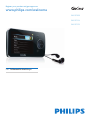 1
1
-
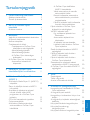 2
2
-
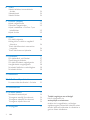 3
3
-
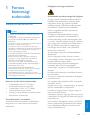 4
4
-
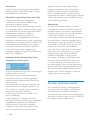 5
5
-
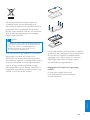 6
6
-
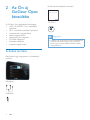 7
7
-
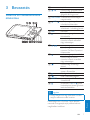 8
8
-
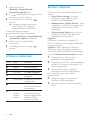 9
9
-
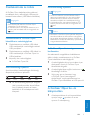 10
10
-
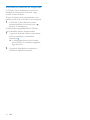 11
11
-
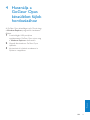 12
12
-
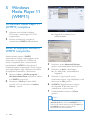 13
13
-
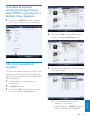 14
14
-
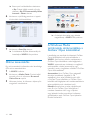 15
15
-
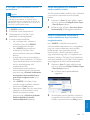 16
16
-
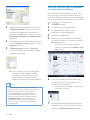 17
17
-
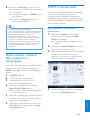 18
18
-
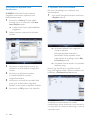 19
19
-
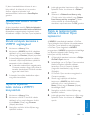 20
20
-
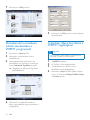 21
21
-
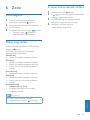 22
22
-
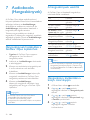 23
23
-
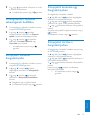 24
24
-
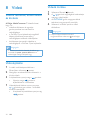 25
25
-
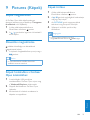 26
26
-
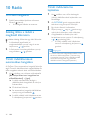 27
27
-
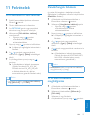 28
28
-
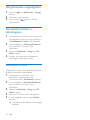 29
29
-
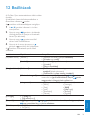 30
30
-
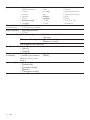 31
31
-
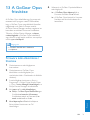 32
32
-
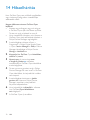 33
33
-
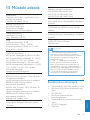 34
34
-
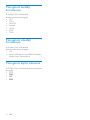 35
35
-
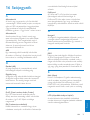 36
36
-
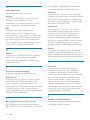 37
37
-
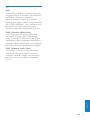 38
38
-
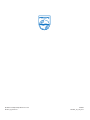 39
39
Philips SA1OPS08K/02 Användarmanual
- Kategori
- MP3 / MP4-spelare
- Typ
- Användarmanual
- Denna manual är också lämplig för
Relaterade papper
-
Philips SA1MXX04K/02 Användarmanual
-
Philips SA2940/02 Användarmanual
-
Philips SA2945/02 Användarmanual
-
Philips SA1ARA04K/02 Användarmanual
-
Philips SA1VBE04B/02 Användarmanual
-
Philips SA1MUS16K/02 Användarmanual
-
Philips SA4VBE04VN/12 Användarmanual
-
Philips SA4VBE04KFS/12 Användarmanual
-
Philips SA4ARA04KF/12 Användarmanual
-
Philips SA1OPS32K/02 Användarmanual